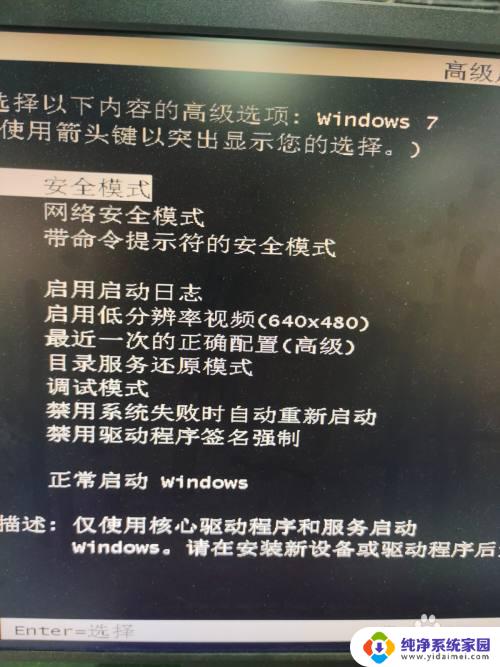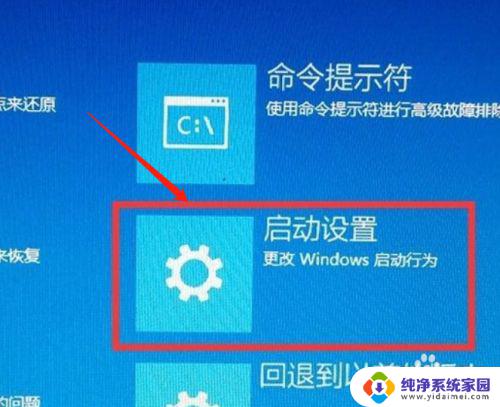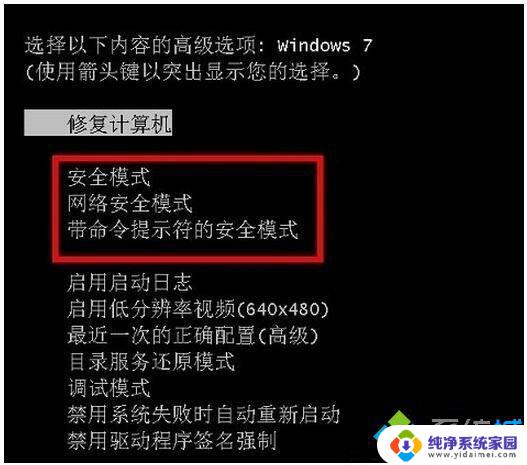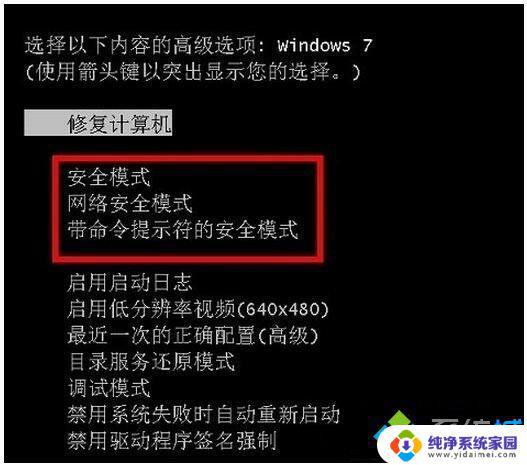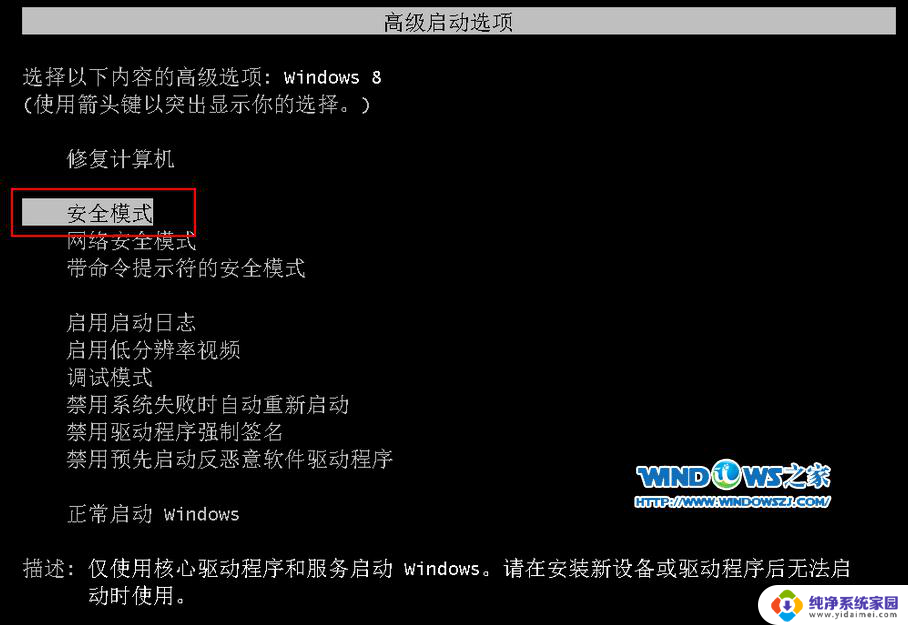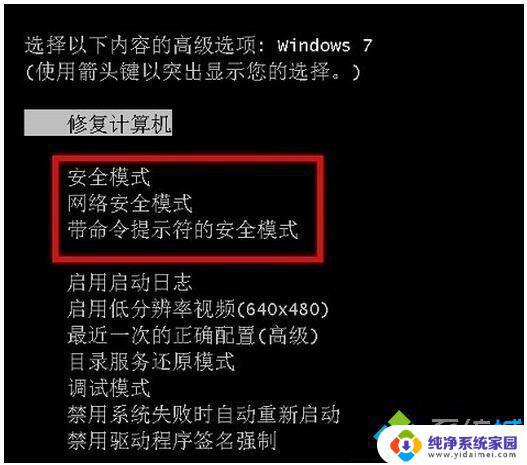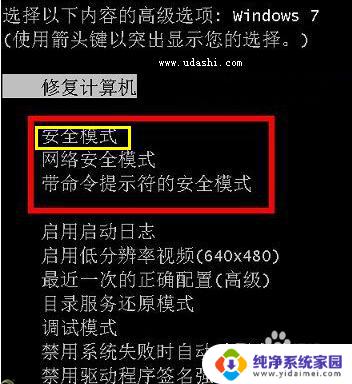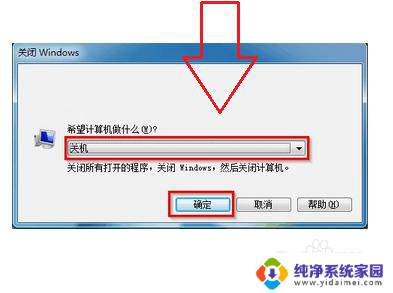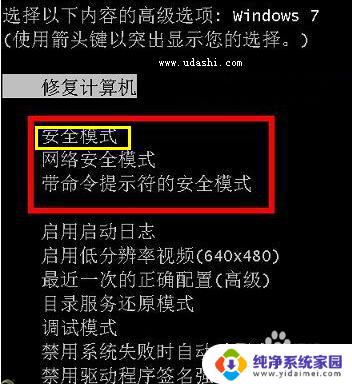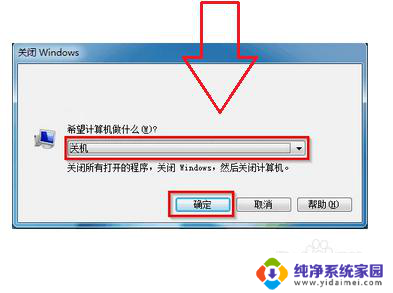windows7安全模式进不去 win7系统开机按f8无法进入安全模式的解决方法
在使用Windows 7系统时,有时会遇到无法进入安全模式的问题,即使按下F8键也没有反应,这种情况可能会让我们感到困惑和焦虑,因为进入安全模式是解决系统问题的一种常见方法。不用担心我们可以通过一些简单的解决方法来解决这个问题。本文将介绍如何解决Windows 7系统开机按F8无法进入安全模式的困扰,帮助您顺利进入安全模式并解决系统的相关问题。
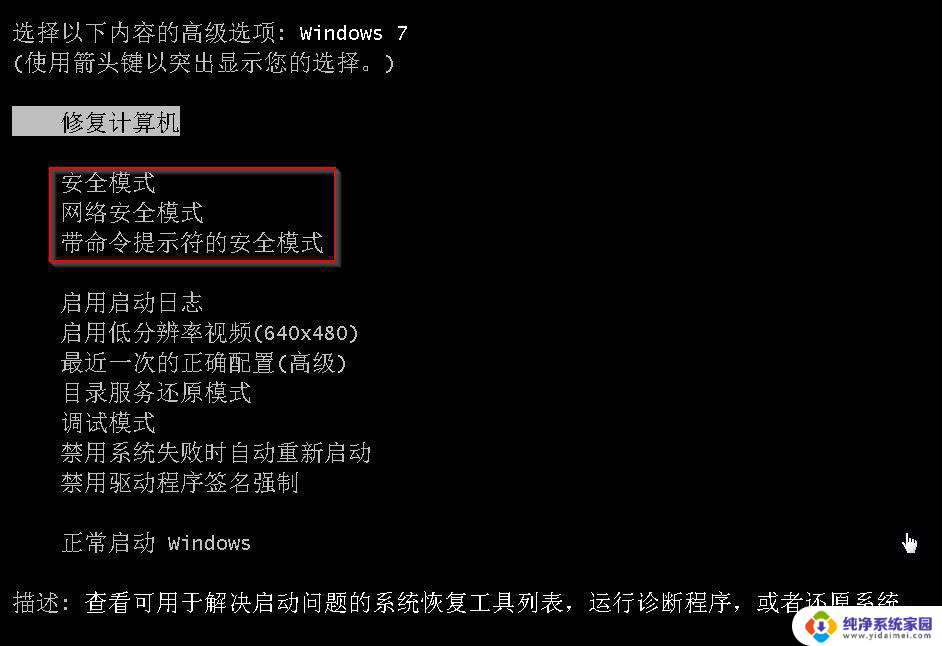
无法进入安全模式解决方法:
1、当电脑开机时按“F8”无法正常显示启动菜单,从而无法进入“安全模式”界面时。我们可以尝试在电脑开机时按“Ctrl”键来打开系统启动菜单。
2、此时我们进入通过以下设置实现进入自动进入“安全模式”的操作。在Windows桌面中,打开“运行”窗口,输入“msconfig”命令进入系统配置策略界面。
3、从打开的“系统配置”界面中,切换到“引导”选项卡,勾选“安全引导”和“最小化”两个项目,点击“确定”按钮。
4、待完成有关“安全模式”下的相关操作之后,我们还需要在“安全模式”界面中清除“安全引导”选项。以实现正常启动Windows操作系统功能。
5、此外,我们还可以通过修改注册表来修复“安全模式”。在“运行”窗口中输入“regedit”即可进入注册表编辑界面。
6、从打开的“注册表编辑器”界面中,依次进入“HKEY_LOCAL_MACHINE\SYSTEM\CurrentControlSet\Control\SafeBoot”。在此可以看到“Minimal”及 “Network”项。
7、在此我们所要做的就是将“Minimal”及 “Network”项重命名为“Minimal1”及 “Network1”即可。
8、还有一种方法,那就是利用相关软件来修复“安全模式”的启动故障。大家可以直接在百度中搜索“大势至USB监控系统”来下载此工具。
9、安装并运行此工具,在弹出的程序主界面中勾选“禁用安全模式”项,以实现禁用电脑开机显示“安全模式”启动菜单界面。
10、接着清除勾选“禁用安全模式”项,这样设置之后就修复了“安全模式”被禁用的情况,通过开机 按“F8”即可进入安全模式。
11、待设置完成后,点击“退出软件”按钮,以关闭此工具。当然所做的相关设置仍然是有效的。此外,该工具还具有其它相关很丰富的设置内容,大家可以根据实际需要进行相关设置操作。
以上是关于无法进入Windows 7安全模式的全部内容,如果您遇到相同的问题,可以参考本文中介绍的步骤进行修复,希望对大家有所帮助。